Sisukorra lisamine
Word sisukord põhineb dokumendi pealkirjadel.

Sisukorra loomine
-
Viige kursor kohta, kuhu soovite sisukorra lisada.
-
Minge Viited > Sisukord. ja valige automaatne laad.
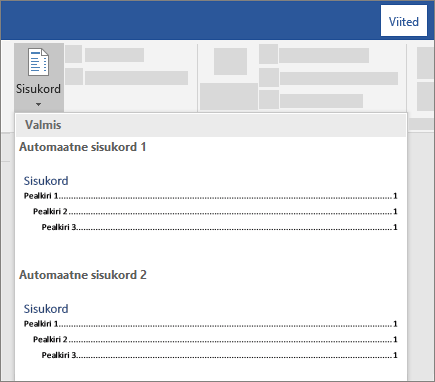
-
Kui teete dokumenti muudatusi, mis mõjutavad sisukorda, paremklõpsake sisukorda ja valige Värskenda väli.
Sisukorra käsitsi värskendamise kohta leiate teavet teemast Sisukorra värskendamine.
Kui teil on kirjeid puudu
Puuduvad kirjed ilmnevad sageli seetõttu, et pealkirjad pole vormindatud pealkirjadena.
-
Valige iga sisukorras oleva pealkirja jaoks pealkirja tekst.
-
Avage Avaleht > laadid ja seejärel valige Pealkiri 1.
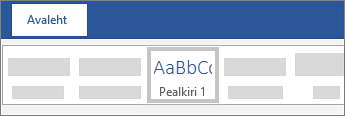
-
Värskendage sisukorda.
Sisukorra käsitsi värskendamise kohta leiate teavet teemast Sisukorra värskendamine.
Sisukorra loomine
Word kasutab teie dokumendis olevaid pealkirju, et luua automaatne sisukord, mida saab pealkirja teksti, järjestuse või taseme muutmisel värskendada.
-
Klõpsake kohta, kuhu soovite sisukorra lisada (tavaliselt dokumendi alguses).
-
Klõpsake nuppu Viited > Sisukord ja valige loendist laad Automaatne sisukord .
Märkus.: Kui valite laadi Käsitsi loodav sisukord, ei kasuta Word sisukorra loomiseks teie pealkirju ega saa sisukorda automaatselt värskendada. Selle asemel kasutab Word sisukorra ilme loomiseks kohatäiteteksti, et saaksite iga kirje käsitsi sisukorda tippida. Käsitsi koostatud sisukorra värskendamise kohta leiate teavet teemast Sisukorra värskendamine.
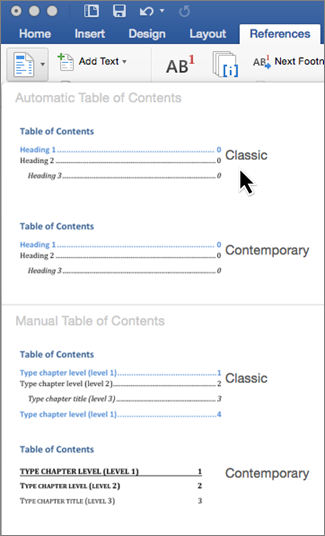
Kui soovite sisukorda vormindada või kohandada, saate seda teha. Näiteks saate muuta fonti, pealkirjatasemete arvu ning seda, kas kirjete ja leheküljenumbrite vahel kuvatakse punktiirjoon.
Kui teil on kirjeid puudu
Puuduvad kirjed ilmnevad sageli seetõttu, et pealkirjad pole vormindatud pealkirjadena.
-
Valige iga sisukorras oleva pealkirja jaoks pealkirja tekst.
-
Avage Avaleht > laadid ja seejärel valige Pealkiri 1.
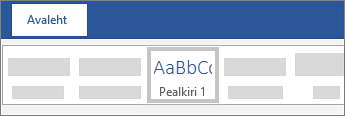
-
Värskendage sisukorda.
Sisukorra käsitsi värskendamise kohta leiate teavet teemast Sisukorra värskendamine.
Word kasutab teie dokumendis olevaid pealkirju, et luua automaatne sisukord, mida saab pealkirja teksti, järjestuse või taseme muutmisel värskendada.
-
Klõpsake kohta, kuhu soovite sisukorra lisada (tavaliselt dokumendi alguse lähedal).
-
Valige tööriistariba lindil Viited.
-
Valige vasakus servas Lisa sisukord. (Või valige Sisukord > Lisa sisukord.
Lisatakse sisukord, kus on dokumendis kuvatud pealkirjad ja leheküljenumbrid.
Kui teete dokumendis muudatusi, mis mõjutavad sisukorda, saate seda värskendada, paremklõpsates tabelit ja valides käsu Värskenda sisukorda.










